在Excel表格中填数字的技巧包括:直接输入、使用公式、批量填充、自动填充、使用数据验证。其中,自动填充是一个特别强大的功能,它可以帮助我们快速填充连续数据或模式数据。自动填充不仅可以提高工作效率,还能减少手动输入的错误。接下来,我将详细介绍自动填充的使用方法,并深入探讨其他技巧。
一、直接输入
直接输入是最简单的方式。在Excel表格的单元格中,点击你想要输入数据的单元格,然后直接输入数字即可。按下“Enter”键或“Tab”键,可以确认输入并移动到下一个单元格。
直接输入适用于少量数据的输入,但对于大量数据或者需要输入有规律的数据,这种方法效率较低。
二、使用公式
Excel提供了强大的公式功能,使用公式可以在单元格中计算并填充数字。例如,假设你需要计算两个数的和,可以在目标单元格中输入公式=A1+B1,其中A1和B1是你要相加的两个单元格。
公式不仅可以进行简单的算术运算,还可以应用于复杂的数据分析和处理。例如,SUM函数可以用于求和,AVERAGE函数可以计算平均值,IF函数可以实现条件判断。
三、批量填充
批量填充功能可以帮助我们快速填充大量数据。例如,你需要在一个列中填充相同的数据,可以选择需要填充的单元格区域,输入数据后按下“Ctrl+Enter”键,Excel会将输入的数据填充到选中的所有单元格中。
批量填充适用于需要输入大量相同或相似数据的场景,可以大大提高工作效率。
四、自动填充
自动填充是Excel的一个非常强大的功能,可以根据已有的数据快速填充连续或有规律的数据。例如,你在一个单元格中输入“1”,在下一个单元格中输入“2”,然后选中这两个单元格,拖动右下角的填充柄,Excel会自动识别并填充接下来的数字“3”、“4”以此类推。
自动填充不仅可以填充数字,还可以填充日期、时间、文本和自定义序列。你只需要在开始的几个单元格中输入规律,Excel会根据这个规律进行填充。
1. 填充连续数字
在一个单元格中输入“1”,在下一个单元格中输入“2”,然后选中这两个单元格,拖动右下角的填充柄。Excel会自动识别并填充接下来的数字“3”、“4”以此类推。
2. 填充日期
在一个单元格中输入一个日期,例如“2023/10/01”,然后选中这个单元格,拖动右下角的填充柄。Excel会自动将接下来的单元格填充为连续的日期“2023/10/02”、“2023/10/03”以此类推。
3. 填充自定义序列
在Excel中,你还可以创建自定义序列。例如,你需要填充“星期一”、“星期二”、“星期三”这样的数据,可以在选中的几个单元格中输入这几个数据,然后选中这些单元格,拖动右下角的填充柄,Excel会根据这个自定义序列进行填充。
五、使用数据验证
数据验证功能可以帮助我们在输入数据时进行限制和验证。例如,你需要在一个单元格中输入一个1到100之间的数字,可以使用数据验证功能来限制输入的数据范围。
选择需要设置数据验证的单元格,点击“数据”选项卡,选择“数据验证”,在弹出的对话框中设置验证条件。例如,选择“整数”,设置“数据”选项为“介于”,然后在“最小值”和“最大值”中输入“1”和“100”。这样,在这个单元格中输入的数据必须是1到100之间的整数,否则Excel会提示错误。
数据验证功能适用于需要对输入数据进行限制和验证的场景,可以提高数据的准确性和一致性。
六、使用筛选和排序功能
Excel的筛选和排序功能可以帮助我们快速查找和整理数据。例如,你需要查找某个特定的数字,可以使用筛选功能,快速定位到需要的数据。你还可以使用排序功能,将数据按升序或降序排列,方便查找和分析。
选择需要筛选或排序的列,点击“数据”选项卡,选择“筛选”或“排序”功能。通过筛选和排序,可以快速找到需要的数据,提高工作效率。
七、使用条件格式
条件格式功能可以帮助我们对特定的数据进行格式化,例如高亮显示某些数据,方便查看和分析。例如,你需要高亮显示所有大于100的数字,可以使用条件格式功能。
选择需要设置条件格式的单元格区域,点击“开始”选项卡,选择“条件格式”,然后设置条件和格式。例如,选择“单元格值”,设置“大于”100,然后选择一种高亮显示的格式。这样,所有大于100的数字都会被高亮显示,方便查看和分析。
八、使用PivotTable
PivotTable(数据透视表)是Excel中的一个强大工具,用于汇总、分析、探索和展示数据。它能够让你从不同角度查看数据,快速生成报告。例如,你有一组销售数据,可以使用PivotTable按地区、产品或时间汇总销售数据。
选择需要创建PivotTable的数据区域,点击“插入”选项卡,选择“数据透视表”,然后在弹出的对话框中选择放置数据透视表的位置。通过拖动字段,可以创建不同角度的汇总报告,方便数据分析和决策。
九、使用图表
图表功能可以帮助我们将数据可视化,方便查看和分析。例如,你有一组销售数据,可以创建柱状图、折线图或饼图,直观展示销售趋势和分布。
选择需要创建图表的数据区域,点击“插入”选项卡,选择一种图表类型,例如柱状图、折线图或饼图。通过调整图表的格式和样式,可以创建美观且易于理解的图表,方便数据分析和报告。
十、使用宏
宏功能可以帮助我们自动化重复的任务,提高工作效率。例如,你需要对一组数据进行一系列的操作,可以录制一个宏,将这些操作记录下来,然后通过运行宏,自动完成这些操作。
点击“开发工具”选项卡,选择“录制宏”,然后执行需要记录的操作,完成后点击“停止录制”。通过运行录制的宏,可以自动完成这些操作,减少手动操作的时间和错误。
十一、使用第三方插件
除了Excel本身的功能外,还可以使用一些第三方插件,扩展Excel的功能。例如,有些插件可以提供更强大的数据分析和可视化功能,有些插件可以帮助你连接和整合不同的数据源。
根据具体需求,选择适合的第三方插件,可以提高工作效率,满足更多的数据处理和分析需求。
十二、常见问题及解决方案
在使用Excel填数字的过程中,可能会遇到一些常见问题,例如数据格式不正确、公式错误等。下面列出一些常见问题及解决方案:
1. 数据格式不正确
在输入数据时,可能会遇到数据格式不正确的问题。例如,输入的日期显示为数字,可以通过设置单元格格式来解决。
选择需要设置格式的单元格,右键点击选择“设置单元格格式”,然后选择合适的格式,例如日期格式、数字格式等。
2. 公式错误
在使用公式时,可能会遇到公式错误的问题。例如,公式中引用的单元格不存在或引用错误,可以通过检查公式和单元格引用来解决。
在公式栏中查看公式,检查引用的单元格是否正确,是否存在拼写错误或引用范围错误。可以通过点击公式栏中的“插入函数”按钮,使用函数向导来帮助检查和修正公式。
3. 数据重复
在输入数据时,可能会遇到数据重复的问题。例如,需要在一个列中输入唯一的数据,可以使用数据验证功能来限制输入的重复数据。
选择需要设置数据验证的单元格,点击“数据”选项卡,选择“数据验证”,在弹出的对话框中设置验证条件。例如,选择“自定义”,输入公式=COUNTIF(A:A, A1)=1,这样在输入数据时,如果存在重复数据,Excel会提示错误。
通过以上的方法和技巧,可以有效地在Excel表格中填数字,提高工作效率和数据准确性。希望这些内容对你有所帮助,祝你在使用Excel的过程中取得更好的成果!
相关问答FAQs:
1. 如何在Excel表格中填写数字?
在Excel表格中填写数字非常简单。只需按照以下步骤进行操作:
首先,选择要填写数字的单元格或者一系列单元格。
其次,直接在选定的单元格中输入数字即可。你可以使用键盘上的数字键输入数字,也可以使用小键盘上的数字键输入。
最后,按下回车键或者向其他单元格移动,填写的数字将被保存在所选单元格中。
2. 我如何在Excel表格中填写连续的数字序列?
如果你需要在Excel表格中填写连续的数字序列,可以使用以下方法:
首先,在需要填写序列的第一个单元格中输入起始数字。
其次,选中这个单元格,将鼠标悬停在选中单元格的右下角,直到光标变为黑色十字箭头。
然后,按住鼠标左键,拖动鼠标到需要填充的最后一个单元格。
最后,释放鼠标左键,Excel会自动填充选定范围的连续数字序列。
3. 我可以在Excel表格中填写带有特定格式的数字吗?
是的,你可以在Excel表格中填写带有特定格式的数字。Excel提供了各种格式选项,可以根据你的需求对数字进行格式化。例如,你可以将数字格式设置为货币格式、百分比格式、日期格式等。你可以通过以下步骤来实现:
首先,选择要格式化的单元格或一系列单元格。
其次,右键单击选定的单元格,选择“格式单元格”选项。
然后,在“数字”选项卡中,选择适当的格式。
最后,点击“确定”按钮,所选单元格中的数字将按照所选择的格式显示。
希望这些问题能帮到你,如果还有其他问题,请随时告诉我。
原创文章,作者:Edit2,如若转载,请注明出处:https://docs.pingcode.com/baike/4840630